-Рубрики
- рубрики (2)
- Уроки Ledi Bliss (2)
- Уроки MARISCHKA SSS (1)
- Уроки от Ledy Angel (6)
- Уроки от ЭМИЛЛИ (2)
- 10 простых правил построения композиции в кадре (1)
- Browser colors (1)
- Corel Paintshop Pro X6 v16.1.0.48 RUS + Подробная (3)
- Corel PaintShop Pro X8 18.0.0.124 Rus (2)
- Corel все про него и для него (0)
- Corel все про него и для него (0)
- DLL (3)
- GIMP (16)
- RADYGA55 (0)
- Tubes Maryse (1)
- Zamzar - универсальный конвертер online (1)
- Аватарки (3)
- анимация (37)
- Афоризмы (2)
- Баннер (4)
- белочки (3)
- Бордюры (1)
- Бродилка (6)
- Видео уроки (7)
- Видео-уроки в ProShow Producer (4)
- витраж (1)
- все для компьютера (1)
- Всё для Нового года. Новогодние поздравления. Ново (23)
- Вязание (5)
- Гимнастика (1)
- глиттеры (1)
- Гороскопы (30)
- Градиенты (1)
- Декор (10)
- Делаем водяной знак в Корел. (1)
- Детективы (0)
- Дизайн интерьера (19)
- Для тех, кто пользуется этим хостингом для хранени (1)
- Живопись (106)
- Заработок в инете. (8)
- здоровье (19)
- Изготовление клипарта с помощью инструментов PSP (5)
- Изучаем английский язык (1)
- Интересная информация (60)
- Как самой сделать клипарт (8)
- Как сменить IP-адрес. (1)
- Календари (0)
- Картинки (7)
- Кисти для Photoshopa (7)
- Кластеры (1)
- Клипарт (226)
- Ключи к фильтрам (3)
- Клипарт вазы (6)
- Клипарт девушки (53)
- Клипарт дети (2)
- Клипарт к 9 мая (1)
- Клипарт ко Дню Святого Валентина (16)
- Клипарт мужчины (5)
- Клипарт пары (2)
- клипарт пасхальный (3)
- Клипарт пейзажи (16)
- КЛИПАРТ ПОСУДА (3)
- Клипарт птички (6)
- Клипарт рождественский (13)
- Клипарт"Хеллоуин" (7)
- Книги (16)
- Коды для Мейла и ЛиРу (1)
- Коллаж (0)
- Коллаж от Mausinka (21)
- комменты (12)
- кулинария (114)
- Ландшафтный дизайн (1)
- Макрос «Tag Drag» для Corel Paint Shop Pro. (2)
- Маски (25)
- Мои музыкальные открытки (6)
- Мои рамочки (1)
- Мои спасибки (0)
- Мои уроки (15)
- Мой компьютер (16)
- Мой фотошоп (44)
- Моя Музыка (1)
- Музыка (1160)
- Мои коллаж (1134)
- Мультики (1)
- НАДПИСИ WORD ART (10)
- Обращение (1)
- Обращение (0)
- обращение (0)
- ОМАР ХАЙЯМ (2)
- Онлайн редактор для создания кнопок для постов и с (1)
- Открытки (40)
- Отличная рисовалка для начинающего художника. (1)
- Оформление дневника для Лирушников (1)
- Пальчиковые игры в картинках (1)
- Переводы Натальи (1)
- Перенос дневника LiveInternet (1)
- Плеер (13)
- Плэйкасты (5)
- Поздравления (20)
- полезная инфромация (49)
- Полезный совет (2)
- политика (13)
- Православие (12)
- пресет (3)
- приветствие (1)
- приглашения в дневник (0)
- Притчи, высказывания... (2)
- Программы (80)
- радикал (1)
- Разделители (1)
- разные надписи (6)
- Рамочки (18)
- Расположение музыки на картинке (0)
- Режимы наложения слоев в Фотошоп (1)
- Рукоделие (6)
- Сайт для творческих людей (2)
- сайты (5)
- Самый простой способ "сделать дождь" в Ф (0)
- Скачать бесплатно программу Corel Paint Shop Photo (35)
- Скрап (34)
- Список уроков. Как ОФОРМИТЬ ДНЕВНИК. (1)
- Ссылки на тубы (2)
- Стили (15)
- Стихи (11)
- Схемки (136)
- Театр (1)
- Текстуры (1)
- Тубы *Карнавал* (1)
- Уголки (3)
- уголки (0)
- Умные высказывания. (1)
- Урок от Инноэль (17)
- Урок по дизайну рабочего стола (2)
- Уроки Инноэль (1)
- Уроки Jasc Paint Shop Pro (18)
- Уроки Ledi_Bliss (1)
- Уроки в Corel (33)
- Уроки Ленусика (1)
- Уроки от Elena505 (3)
- Уроки от Herbstblatt (2)
- Уроки от krilo angela (5)
- Уроки от LebWohl (105)
- Уроки от Mausinka (3)
- Уроки от Mischel (13)
- Уроки от Алины (18)
- Уроки от Белянушки (3)
- Уроки от Белянушки (2)
- Уроки от Ларисы Гурьяновой (5)
- Уроки от Маришки (121)
- Уроки от Мики (149)
- Уроки от Миллады (2)
- Уроки от Надюши. (0)
- Уроки от Натали (1)
- Уроки от Ольги Бор (1)
- Уроки от Сабины (20)
- Уроки от Танюши (12)
- Уроки от Хиттер (39)
- Уроки от ЭМИЛЛИ (0)
- Учебники (1)
- факталы (7)
- Фильмы (17)
- Фильмы (1)
- Фильтра (73)
- Флеш (103)
- Фоны (50)
- Фотографии (24)
- Фотошоп (87)
- Уроки по фотошопу (73)
- Фотошоп VI (7)
- футажи (4)
- футажи (0)
- Шитье (2)
- Школа (1)
- шпаргалка по формулам (3)
- Шпаргалка цветов для текста и прочего (flash) (6)
- Шрифты (15)
- эпиграф (3)
- юмор (1)
-Музыка
- Je T'aime
- Слушали: 365 Комментарии: 7
-Поиск по дневнику
-Подписка по e-mail
-Статистика
Создан: 15.04.2011
Записей: 4807
Комментариев: 9560
Написано: 19565
Записей: 4807
Комментариев: 9560
Написано: 19565
Коллаж "Copies Skew Warp" |
Цитата сообщения Mademoiselle_Viv
Коллаж "Copies Skew Warp"
Top Copies Skew Warp
КОЛЛАЖ ДЛЯ COREL PSP

Материалы:
Клипарты - "Девушка" и "Пейзаж" (по вашему выбору)
Фильтр:
чтобы скачать фильтр - нажмите на название
Muras Meister / Copies
1 .- Открыть прозрачное изображение 1000 х 600 и залить линейным градиентом угол 0, повтор 0, из двух цветов вашего клипарта, темный для переднего плана и светлый для фона.
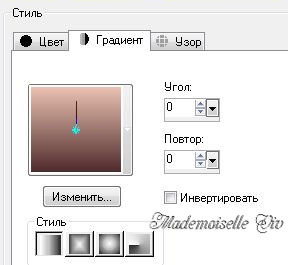
2 .- Применить эффекты текстуры - тонкая кожа со следующими настройками:
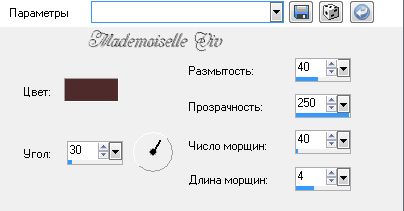
3 .- Геометрические эффекты - перспектива горизонтальная

Зеркальное отражение и повторить горизонтальную перспективу с теми же значениями.
4 .- Эффекты искажения - волна со следующими настройками
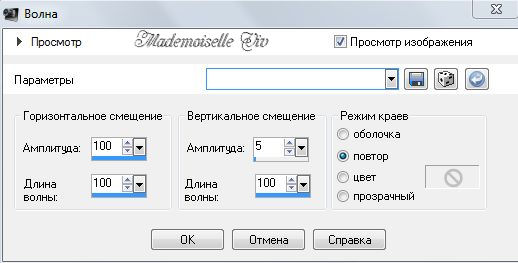
5 .- Геометрические эффекты - наклон

6 .- Эффекты искажения - деформация:

7 .- Изображение холст размером 1000 х 700 пикселей

и применить фильтр Muras Meister / Copies:
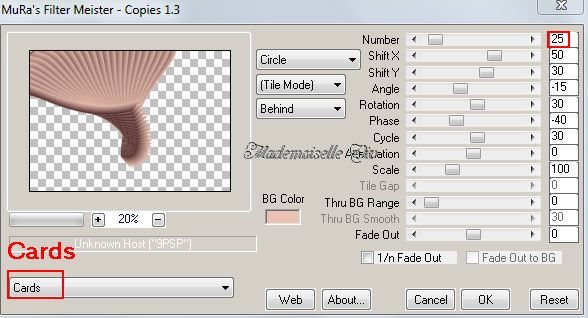
8 .- Применить эффект искажения - Вдавливание

а затем активировать инструмент Указатель и потянуть справа налево до 510 пикселей.
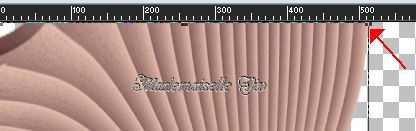
9 .- Слой дублировать, зеркально отразить, слой слить с нижним и применить эффекты искажения - Выдавливание.
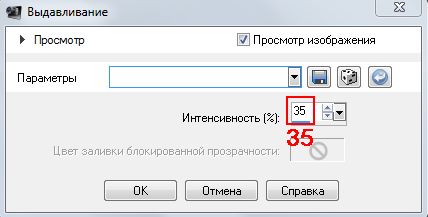
10 .- Эффекты изображения - смещение:

11 .- Волшебной палочкой выберите прозрачную часть.
Выделение - Изменить - расширить на 2.
Новый слой,
Слои - Упорядочить - вниз .
12 .- Заполнить линейным градиентом,
Художественные эффекты - полутон, как на скриншоте:

13 .- Не отменяя выделения, повторить полутон, изменив значение 45 на 135, больше ничего изменяя.
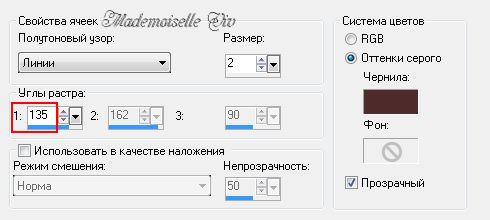
Выделение отменить и применить Эффекты краев - Улучшение.
14 .- Активировать слой растровый1 и применить тени следующим образом:
25, 25, 40, 60, темный цвет переднего плана, а затем 25, (-25), 40, 60, темный цвет переднего плана.


15 .- Новый слой залить тем же градиентом.
16 .- Геометрические эффекты - перспектива горизонтальная

Зеркальное отражение и повторить горизонтальную перспективу с теми же значениями.
17 .- Повторить п. 4 (волна), Инструментом Указатель потянуть справа налево до 500 пикселей. см. мой пример:

18 .- Эффекты изображения - смещение:

19 .- Эффекты отражения - Отклики, как на скрине,
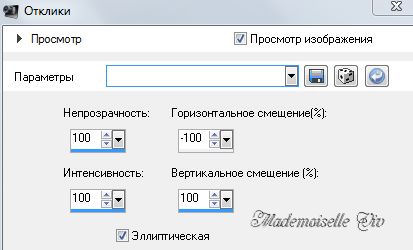
слой дублировать, зеркально отразить и объединить нижним слоем.
20 .- Волшебной палочки выбрать прозрачную нижнюю часть, перейти на слой растровый 2(с эффектом полутон) и нажмите Delete на клавиатуре. Выделение отменить.
21 .- Вернуться на верхний слой (растровый3) и волшебной палочкой выберите верхнюю прозрачную часть.
Новый слой,
Слои - Упорядочить - На нижний уровень
Скопировать и вставить клипарт "пейзаж" в выделенное.
22 .- Не снимая выбора, новый слой,
Слои - Упорядочить - вниз и заполнить градиентом.

Выделение отменить.
Измените режим наложения слоя с пейзажем на тот, который соответствует вашей работе.
23 .- Изображение - холст размером 1000 х 750

Новый слой, Слои - Упорядочить - на нижний уровень и заполнить градиентом, как в шаге 1.
24 .- Если на коллаже появилась лишняя линия, перейдите на слой растровый2(с эффектом полутон) и просто удалите ластиком.
25 .- Активируйте слой растровый3 и нанесите тени следующим образом: 15, 0, 40, 15, цвет черный.

26 .- Переместить на коллаж ваш основной клипарт, как новый слой и примените тень по вкусу.
27 .- Слои - слить видимые, Изменить размер до 700 пикселей по ширине, подписать коллаж и сохранить как JPG.
Besos(Поцелуи)
KeT
Top Copies Skew Warp

Материалы:
Клипарты - "Девушка" и "Пейзаж" (по вашему выбору)
Фильтр:
чтобы скачать фильтр - нажмите на название
Muras Meister / Copies
1 .- Открыть прозрачное изображение 1000 х 600 и залить линейным градиентом угол 0, повтор 0, из двух цветов вашего клипарта, темный для переднего плана и светлый для фона.
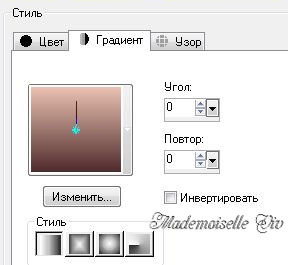
2 .- Применить эффекты текстуры - тонкая кожа со следующими настройками:
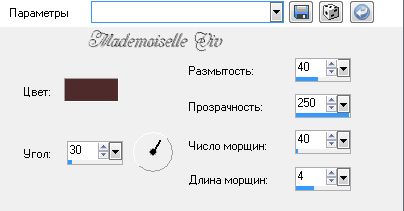
3 .- Геометрические эффекты - перспектива горизонтальная

Зеркальное отражение и повторить горизонтальную перспективу с теми же значениями.
4 .- Эффекты искажения - волна со следующими настройками
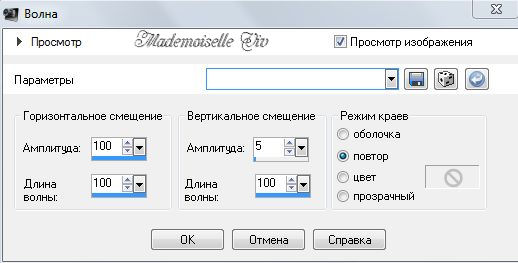
5 .- Геометрические эффекты - наклон

6 .- Эффекты искажения - деформация:

7 .- Изображение холст размером 1000 х 700 пикселей

и применить фильтр Muras Meister / Copies:
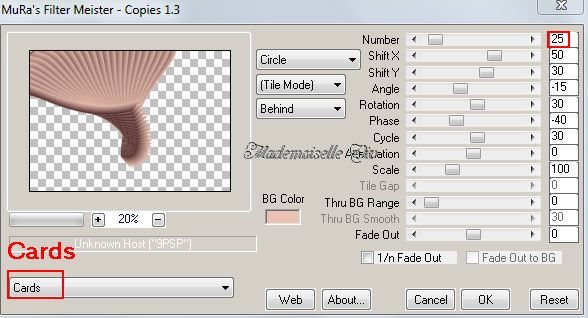
8 .- Применить эффект искажения - Вдавливание

а затем активировать инструмент Указатель и потянуть справа налево до 510 пикселей.
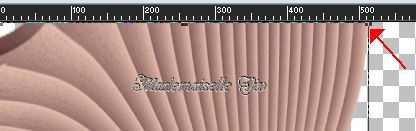
9 .- Слой дублировать, зеркально отразить, слой слить с нижним и применить эффекты искажения - Выдавливание.
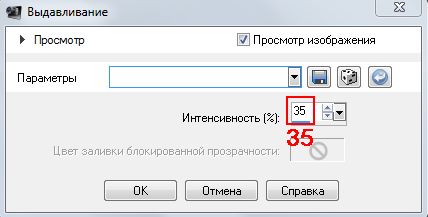
10 .- Эффекты изображения - смещение:

11 .- Волшебной палочкой выберите прозрачную часть.
Выделение - Изменить - расширить на 2.
Новый слой,
Слои - Упорядочить - вниз .
12 .- Заполнить линейным градиентом,
Художественные эффекты - полутон, как на скриншоте:

13 .- Не отменяя выделения, повторить полутон, изменив значение 45 на 135, больше ничего изменяя.
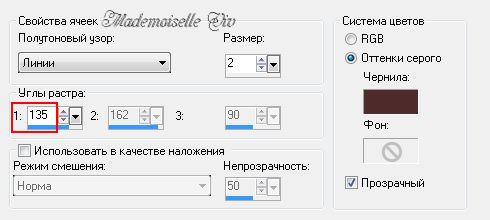
Выделение отменить и применить Эффекты краев - Улучшение.
14 .- Активировать слой растровый1 и применить тени следующим образом:
25, 25, 40, 60, темный цвет переднего плана, а затем 25, (-25), 40, 60, темный цвет переднего плана.


15 .- Новый слой залить тем же градиентом.
16 .- Геометрические эффекты - перспектива горизонтальная

Зеркальное отражение и повторить горизонтальную перспективу с теми же значениями.
17 .- Повторить п. 4 (волна), Инструментом Указатель потянуть справа налево до 500 пикселей. см. мой пример:

18 .- Эффекты изображения - смещение:

19 .- Эффекты отражения - Отклики, как на скрине,
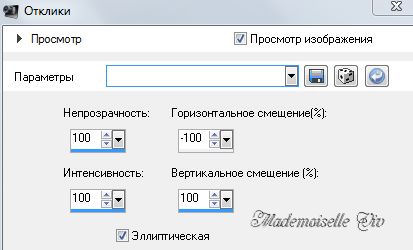
слой дублировать, зеркально отразить и объединить нижним слоем.
20 .- Волшебной палочки выбрать прозрачную нижнюю часть, перейти на слой растровый 2(с эффектом полутон) и нажмите Delete на клавиатуре. Выделение отменить.
21 .- Вернуться на верхний слой (растровый3) и волшебной палочкой выберите верхнюю прозрачную часть.
Новый слой,
Слои - Упорядочить - На нижний уровень
Скопировать и вставить клипарт "пейзаж" в выделенное.
22 .- Не снимая выбора, новый слой,
Слои - Упорядочить - вниз и заполнить градиентом.

Выделение отменить.
Измените режим наложения слоя с пейзажем на тот, который соответствует вашей работе.
23 .- Изображение - холст размером 1000 х 750

Новый слой, Слои - Упорядочить - на нижний уровень и заполнить градиентом, как в шаге 1.
24 .- Если на коллаже появилась лишняя линия, перейдите на слой растровый2(с эффектом полутон) и просто удалите ластиком.
25 .- Активируйте слой растровый3 и нанесите тени следующим образом: 15, 0, 40, 15, цвет черный.

26 .- Переместить на коллаж ваш основной клипарт, как новый слой и примените тень по вкусу.
27 .- Слои - слить видимые, Изменить размер до 700 пикселей по ширине, подписать коллаж и сохранить как JPG.
Besos(Поцелуи)
KeT
Серия сообщений "Коллажи в Corel":
Часть 1 - Коллаж *~* Night angel *~* (Корел + ФШ)
Часть 2 - Коллаж *~Шик~* (Фильтр "Texturizer")
...
Часть 98 - Коллаж "Красивое лицо"
Часть 99 - Коллаж "Somewhere in Time"
Часть 100 - Коллаж "Sarah"
| Комментировать | « Пред. запись — К дневнику — След. запись » | Страницы: [1] [Новые] |






